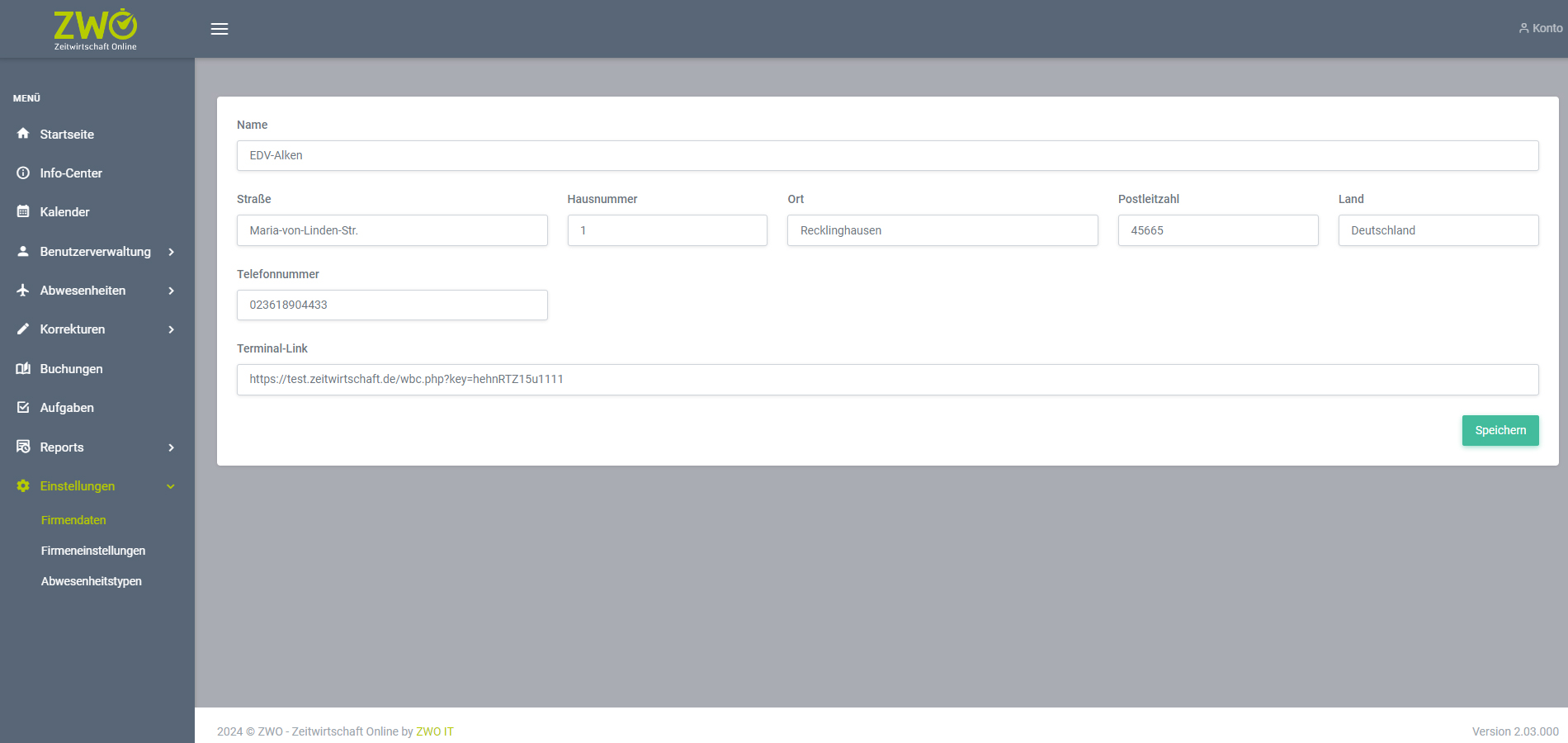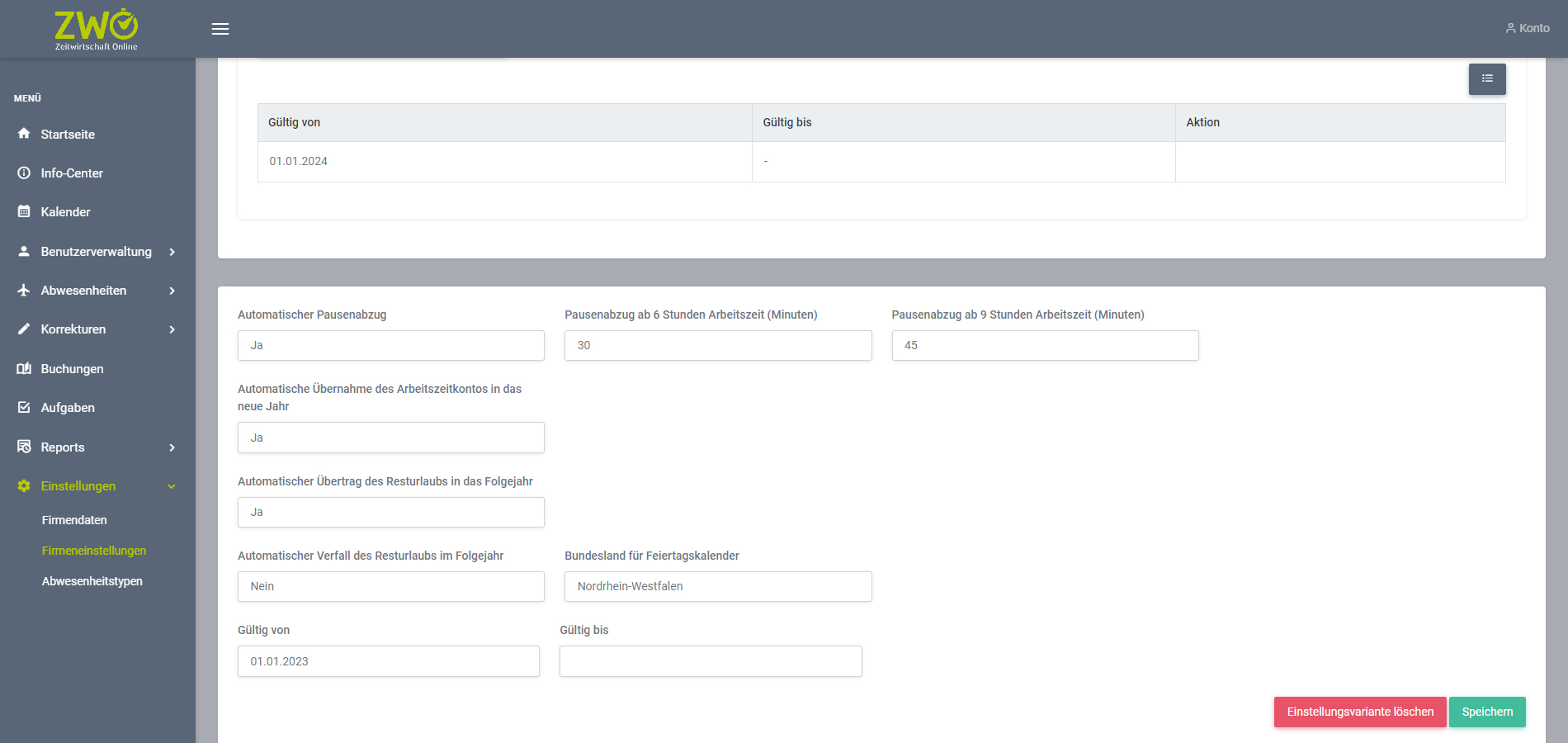Die ersten Schritte mit ZWO – Zeitwirtschaft Online
Überprüfen Sie Ihre Daten
Nach dem aktivieren Ihrer Testinstallation, werden Sie auf Ihre ZWO-Installation weitergeleitet, alternativ finden Sie den Link zu Ihrer Installation in der E-Mail. Geben Sie hier Ihren Benutzernamen (E-Mailadresse aus der Registrierung) und Ihr Passwort (aus der Registrierung ein).
Wählen Sie links im Menü „Einstellungen“ → „Firmendaten“ und überprüfen Sie, ob Ihre Daten korrekt sind. Passen Sie diese ggf. an.
Passen Sie die Firmeneinstellungen an
Wechseln Sie zu „Einstellungen“ → „Firmeneinstellungen“ und wählen Sie den bereits angelegten Datensatz aus. Im unteren Bereich erscheinen die hinterlegten Einstellungen. Passen Sie die Einstellungen nach belieben an.
In einer produktiven Umgebung, sollten die Einstellungen nur mit Vorsicht geändert werden, da der komplette angebende Zeitraum für alle Mitarbeiter neu berechnet wird, was entsprechend viel Zeit in Anspruch nehmen kann. Optimalerweise wird bei Änderungen in einer Produktivumgebung, die derzeit gültige Variante mit einem „Gültig bis“ Datum beendet, um dann mit „Gültig von“ Datum eine weitere Einstellungsvariante mit den neuen Einstellungen hinzuzufügen.
Damit haben Sie die grundlegenden Einstellungen abgeschlossen und Sie können die ersten Benutzer anlegen oder falls für Ihr Unternehmen erforderlich idividuelle Abwesenheitstypen erstellen.